ALM-12006 节点故障
告警解释
Controller按30秒周期检测NodeAgent心跳。当Controller未接收到某一个NodeAgent的心跳,则尝试重启该NodeAgent进程,如果连续三次重启失败,产生该告警。
当Controller可以正常接收时,告警恢复。
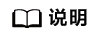
MRS 3.3.0及之后版本,该告警名称变更为“NodeAgent进程异常”。
告警属性
|
告警ID |
告警级别 |
是否自动清除 |
|---|---|---|
|
12006 |
重要 |
是 |
告警参数
|
参数名称 |
参数含义 |
|---|---|
|
来源 |
产生告警的集群或系统名称。 |
|
服务名 |
产生告警的服务名称。 |
|
角色名 |
产生告警的角色名称。 |
|
主机名 |
产生告警的主机名。 |
对系统的影响
NodeAgent代理进程异常,无法上报心跳至平台。如果因为网络、硬件故障或ssh互信造成,则组件业务无法保证正常。
可能原因
- 网络断连、硬件故障或操作系统执行命令缓慢。
- NodeAgent进程内存不足。
- NodeAgent进程故障。
处理步骤
检查网络是否断连、硬件是否故障或者操作系统执行命令缓慢。
- 在FusionInsight Manager页面,选择“运维 > 告警 > 告警”,单击此告警所在行的
 ,单击主机名,查看该告警的主机地址信息。
,单击主机名,查看该告警的主机地址信息。 - 以root用户登录主管理节点。
如果当前故障节点为主管理节点,当登录主管理节点时无法登录,则说明可能为主管理节点网络故障,请执行步骤 4。
- 执行命令检查故障节点是否可达。
ping 故障主机IP地址 - 联系网络管理员查看是否为网络故障。
- 修复网络故障,查看告警列表中,该告警是否已清除。
- 是,处理完毕。
- 否,执行步骤 6。
- 联系硬件管理员查看是否节点硬件故障(CPU或者内存等)。
- 维修或者更换故障部件,并重启节点。查看告警列表中,该告警是否已清除。
- 是,处理完毕。
- 否,执行步骤 8。
- 当集群中上报大量的节点故障时,可能是浮动IP资源异常导致Controller无法检测NodeAgent心跳。
以root用户登录集群任一管理节点,查看“/var/log/Bigdata/omm/oms/ha/scriptlog/floatip.log”,查看故障出现前后1~2分钟的日志是否完整。
cat /var/log/Bigdata/omm/oms/ha/scriptlog/floatip.log
例如完整日志为如下格式:
2017-12-09 04:10:51,000 INFO (floatip) Read from ${BIGDATA_HOME}/om-server_*/om/etc/om/routeSetConf.ini,value is : yes 2017-12-09 04:10:51,000 INFO (floatip) check wsNetExport : eth0 is up. 2017-12-09 04:10:51,000 INFO (floatip) check omNetExport : eth0 is up. 2017-12-09 04:10:51,000 INFO (floatip) check wsInterface : eRth0:oms, wsFloatIp: XXX.XXX.XXX.XXX. 2017-12-09 04:10:51,000 INFO (floatip) check omInterface : eth0:oms, omFloatIp: XXX.XXX.XXX.XXX. 2017-12-09 04:10:51,000 INFO (floatip) check wsFloatIp : XXX.XXX.XXX.XXX is reachable. 2017-12-09 04:10:52,000 INFO (floatip) check omFloatIp : XXX.XXX.XXX.XXX is reachable. - 查看检测完wsNetExport后是否有打印omNetExport的检测日志或两条日志打印间隔时间超过10秒或更长时间。
- 查看操作系统的“/var/log/message”文件,确认故障出现时间段是否有sssd频繁重启或者nscd异常信息。
cat /var/log/message
sssd重启样例如下:
Feb 7 11:38:16 10-132-190-105 sssd[pam]: Shutting down Feb 7 11:38:16 10-132-190-105 sssd[nss]: Shutting down Feb 7 11:38:16 10-132-190-105 sssd[nss]: Shutting down Feb 7 11:38:16 10-132-190-105 sssd[be[default]]: Shutting down Feb 7 11:38:16 10-132-190-105 sssd: Starting up Feb 7 11:38:16 10-132-190-105 sssd[be[default]]: Starting up Feb 7 11:38:16 10-132-190-105 sssd[nss]: Starting up Feb 7 11:38:16 10-132-190-105 sssd[pam]: Starting up
nscd异常样例如下:
Feb 11 11:44:42 10-120-205-33 nscd: nss_ldap: failed to bind to LDAP server ldaps://10.120.205.55:21780: Can't contact LDAP server Feb 11 11:44:43 10-120-205-33 ntpq: nss_ldap: failed to bind to LDAP server ldaps://10.120.205.55:21780: Can't contact LDAP server Feb 11 11:44:44 10-120-205-33 ntpq: nss_ldap: failed to bind to LDAP server ldaps://10.120.205.92:21780: Can't contact LDAP server
- 排查LdapServer节点是否故障,例如业务IP不可达、网络延时过长等。若故障为阶段性,则需在故障时排查,并尝试执行top命令查看是否存在异常软件。
LdapServer节点信息可通过登录集群Manager后,进入“集群 > 服务 > LdapServer > 实例”页面查看。
检查是否NodeAgent进程内存不足。
- 以root用户登录故障节点,执行以下命令查看NodeAgent进程日志。
vi /var/log/Bigdata/nodeagent/scriptlog/agent_gc.log.*.current
- 检查日志中是否有元空间大小不足、或堆内存大小不足的报错。
通常元空间不足异常关键字为“java.lang.OutOfMemoryError: Metaspace”,堆内存不足异常关键字为“java.lang.OutOfMemoryError: Java heap space”。
例如报错日志如下:
java.lang.OutOfMemoryError: Metaspace at java.lang.ClassLoader.defineClass1(Native Method) ... - 切换为omm用户,根据集群版本编辑对应配置文件,并适当增大NodeAgent初始堆内存“nodeagent.Xms”和最大堆内存“nodeagent.Xmx”的参数值大小。
su - omm
参数所在文件路径如下:
- MRS 3.2.1之前版本集群:
vi /opt/Bigdata/om-agent/nodeagent/bin/nodeagent_ctl.sh
- MRS 3.2.1及之后版本集群:
vi $NODE_AGENT_HOME/etc/agent/nodeagent.properties
例如“nodeagent.Xms=1024m”修改为“nodeagent.Xms=2048m”。
- MRS 3.2.1之前版本集群:
- 保存文件修改后执行命令重启NodeAgent服务。
停止NodeAgent:
sh ${BIGDATA_HOME}/om-agent/nodeagent/bin/stop-agent.sh启动NodeAgent:
sh ${BIGDATA_HOME}/om-agent/nodeagent/bin/start-agent.sh - 等待一段时间观察告警是否自动清除。
- 是,处理完毕。
- 否,执行步骤 17。
检查是否NodeAgent进程故障。
- 以root用户登录故障节点,执行如下命令。
切换为omm用户:
su - omm
查看NodeAgent进程:
ps -ef | grep "Dprocess.name=nodeagent" | grep -v grep
- 检查NodeAgent进程查询结果是否为空。
- 查看NodeAgent启动与运行日志排查故障原因,待故障解决后执行步骤 20。
- NodeAgent运行日志:
/var/log/Bigdata/nodeagent/agentlog/agent.log
- NodeAgent启动日志:
/var/log/Bigdata/nodeagent/scriptlog/nodeagent_ctl.log
- NodeAgent运行日志:
- 执行如下命令重启NodeAgent服务。
停止NodeAgent:
sh ${BIGDATA_HOME}/om-agent/nodeagent/bin/stop-agent.sh启动NodeAgent:
sh ${BIGDATA_HOME}/om-agent/nodeagent/bin/start-agent.sh
收集故障信息。
告警清除
此告警修复后,系统会自动清除此告警,无需手工清除。
参考信息
无。







